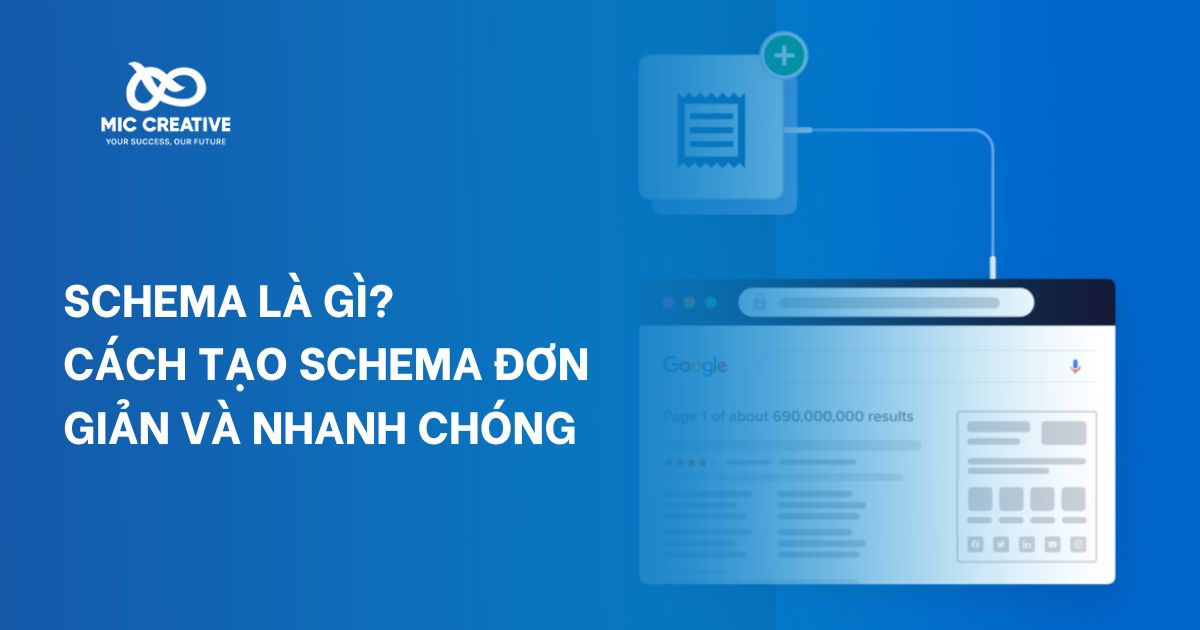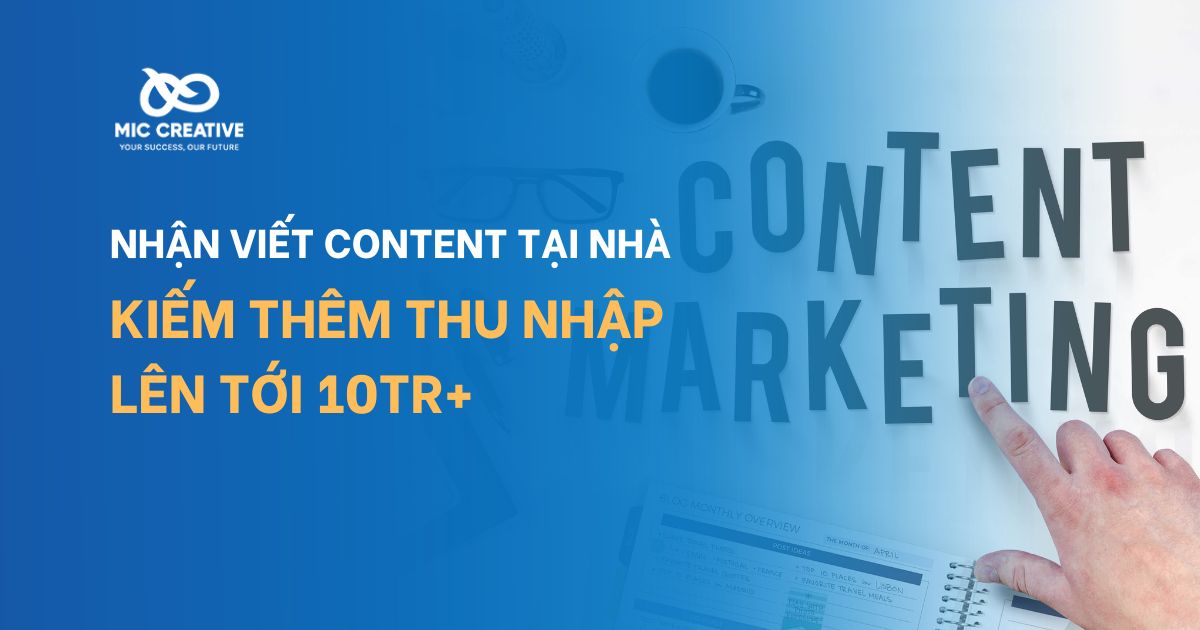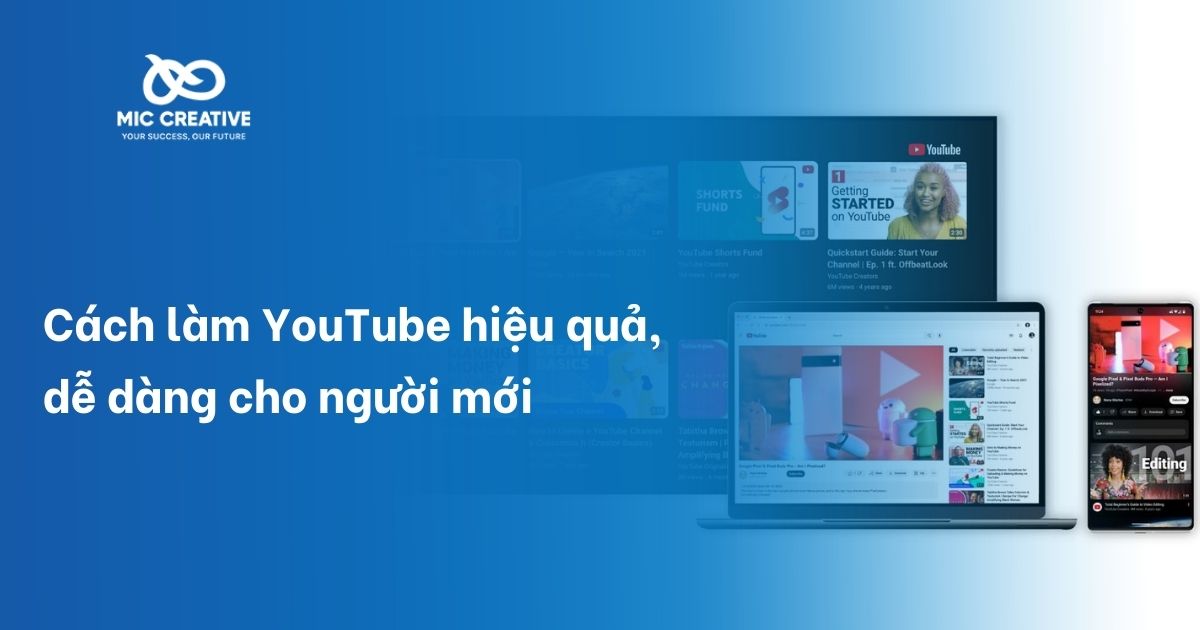1. Hướng dẫn cách vào fanpage trên Facebook bằng máy tính
Trước đó, chúng tôi đã hướng dẫn cách tạo fanpage Facebook và tạo fanpage bán hàng trên Facebook. Để tiếp tục chuỗi bài viết chia sẻ này, chúng ta sẽ đi sâu vào cách truy cập và quản lý fanpage hiệu quả.
Nếu bạn đang dùng máy tính để quản lý fanpage của mình, Facebook cung cấp ít nhất 3 cách để truy cập fanpage một cách thuận tiện. Dưới đây là các hướng dẫn chi tiết, kèm kinh nghiệm cá nhân để tránh những lỗi phổ biến.
1.1. Truy cập từ menu “Trang” trong giao diện Facebook
Cách đơn giản nhất để vào fanpage là sử dụng mục “Trang” có sẵn ở menu bên trái của Facebook (nếu bạn đang dùng giao diện truyền thống) hoặc mục “Tất cả trang” (nếu đang dùng giao diện quản trị mới).
Cách thực hiện:
- Đăng nhập Facebook trên trình duyệt máy tính.
- Tại giao diện chính, nhìn vào thanh bên trái hoặc nhấn vào biểu tượng hình tròn bên phải thanh trên cùng > chọn “Xem tất cả trang“.
- Nhấn vào fanpage bạn cần truy cập.
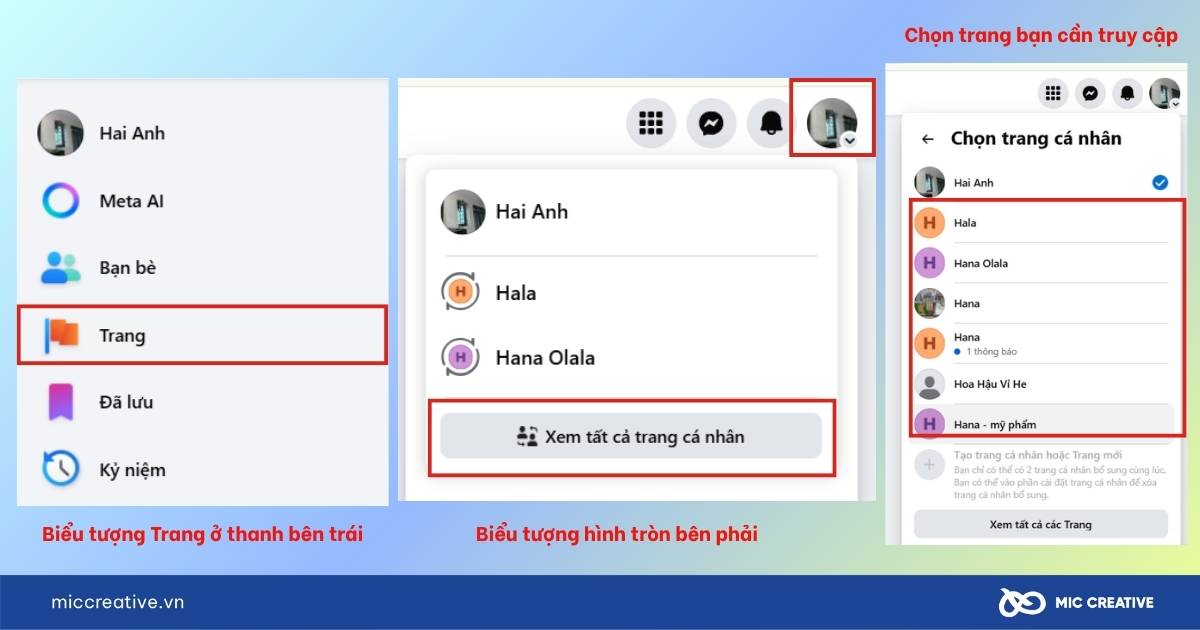
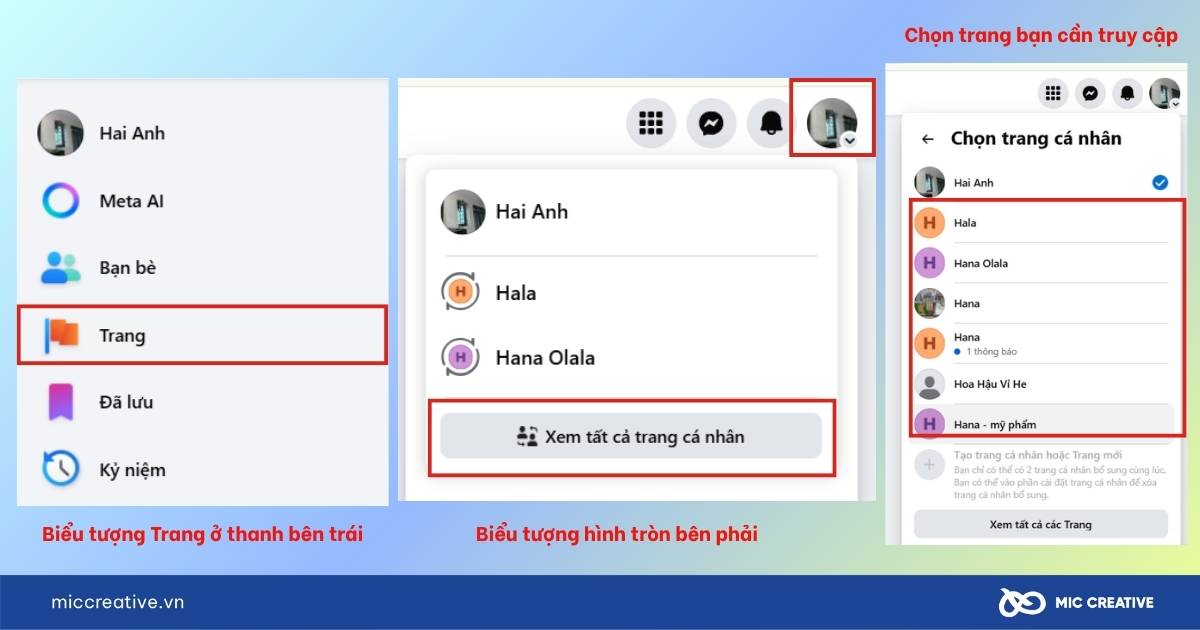
Giao diện mới có thể khiến nhiều người nhầm lẫn giữa tài khoản cá nhân và giao diện quản trị page. Bạn nên để sẵn shortcut fanpage ở thanh dấu trang của trình duyệt, giúp vào nhanh hơn trong những lần sau. Trên Chrome, nhấn Ctrl+D sau khi vào fanpage để lưu.
1.2. Tìm fanpage thông qua thanh tìm kiếm Facebook
Đây là cách hữu ích nếu bạn không chắc mình đã được cấp quyền hay chỉ muốn vào xem fanpage công khai.
Thao tác như sau:
- Nhập tên fanpage vào thanh tìm kiếm ở đầu trang Facebook.
- Chọn fanpage chính xác từ kết quả hiển thị (kiểm tra kỹ ảnh đại diện, số lượt thích, URL chuẩn) > Chọn “Chuyển ngay“
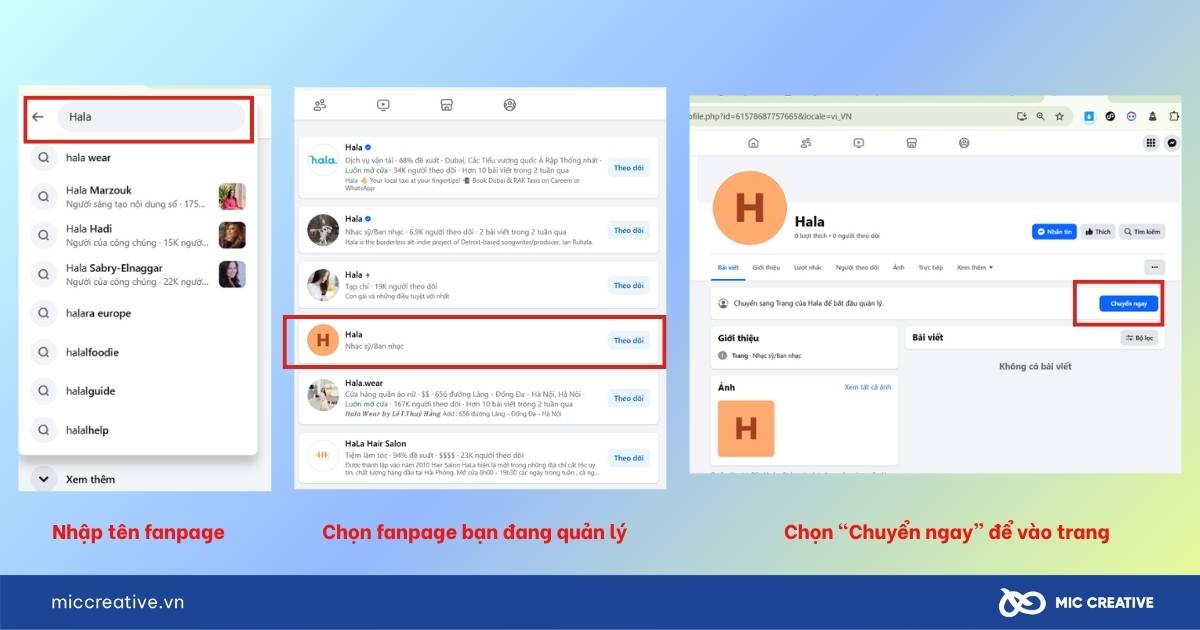
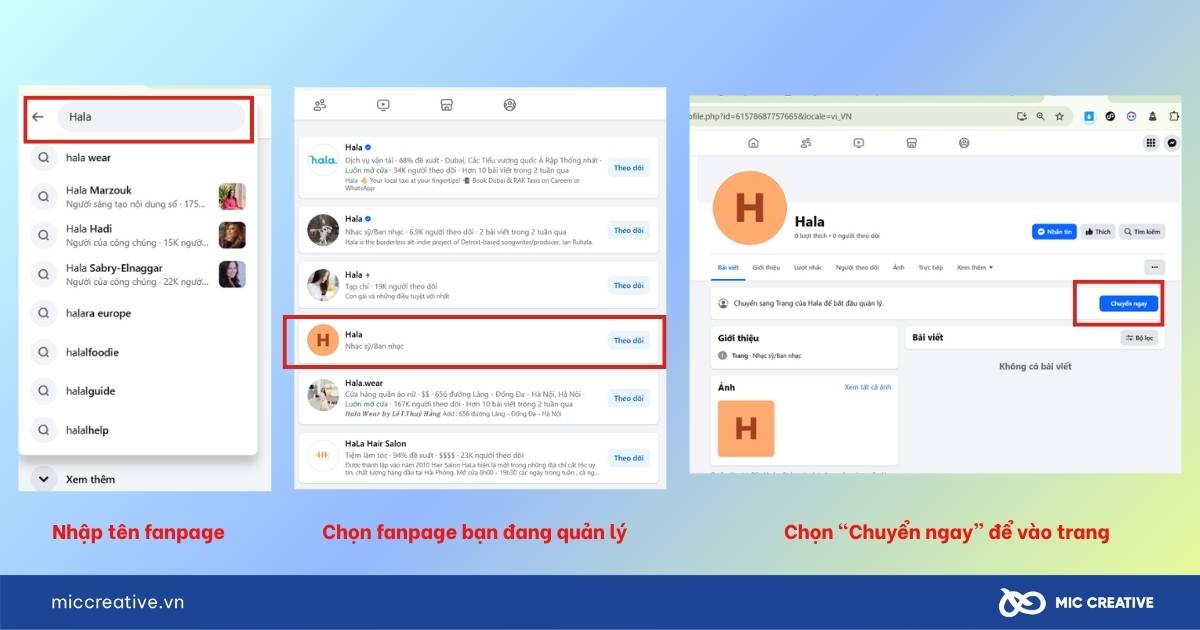
Lưu ý:
- Nếu tên fanpage khá phổ biến, bạn nên nhập kèm địa chỉ hoặc ngành nghề để lọc chính xác hơn.
- Fanpage bạn quản trị sẽ có chữ “Bạn là quản trị viên” hoặc “Bạn là biên tập viên” hiển thị nhỏ bên cạnh.
1.3. Truy cập fanpage bằng Meta Business Suite trên trình duyệt
Nếu bạn là người thường xuyên quản trị fanpage và chạy quảng cáo, nên dùng Meta Business Suite – công cụ chính thức từ Meta giúp tổng hợp tất cả các page bạn đang quản lý.
Các bước thực hiện như sau:
- Truy cập Meta Business Suite
- Đăng nhập bằng tài khoản Facebook.
- Trong bảng điều khiển bên trái, chọn fanpage cần truy cập.
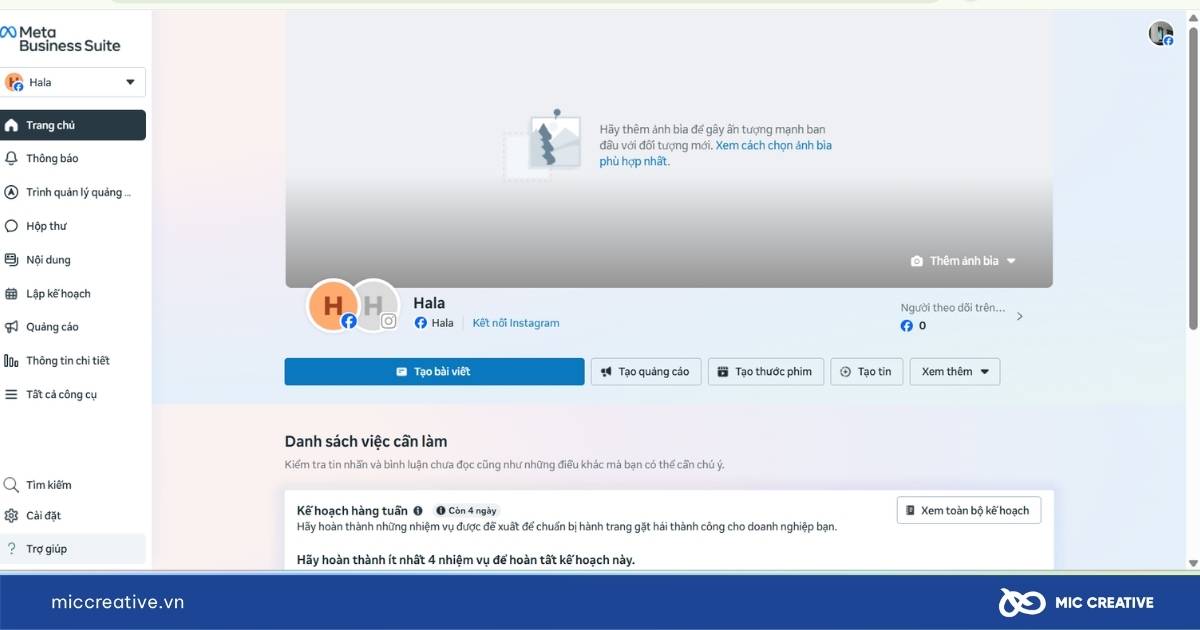
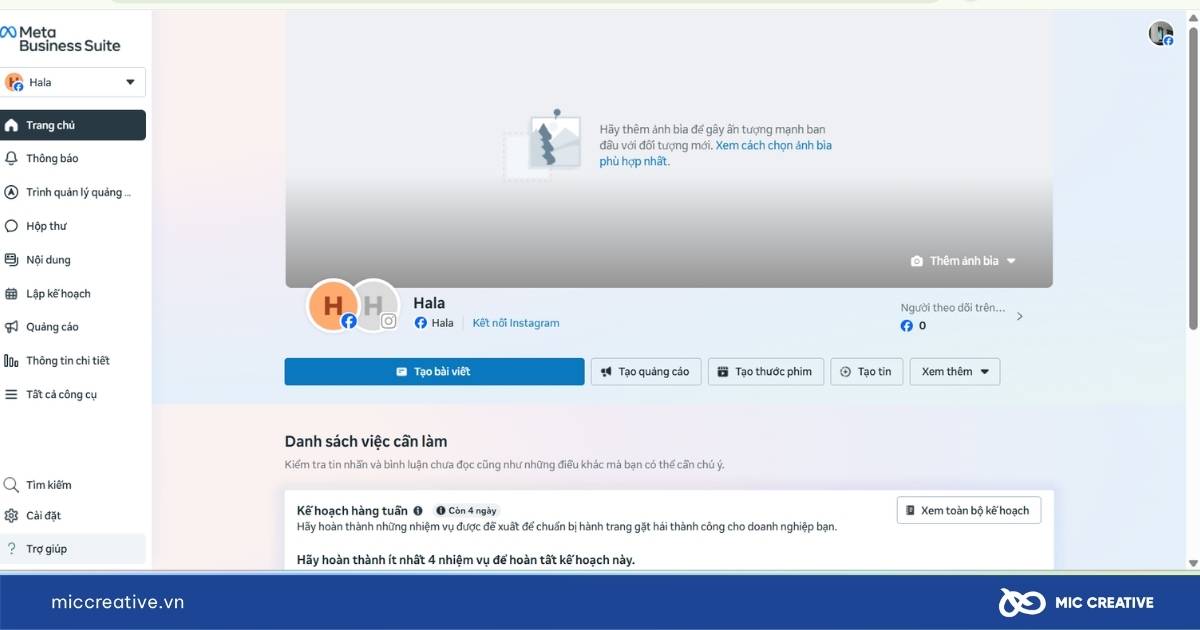
Bạn nên sử dụng Meta Business Suite khi cần quản lý nhiều page cùng lúc, hoặc khi cần theo dõi thống kê, tin nhắn, bình luận… nhanh chóng. Ngoài ra, việc sử dụng giao diện này giúp hạn chế lỗi mất kết nối như trên Facebook truyền thống.
2. Cách vào fanpage Facebook bằng điện thoại
Đối với phần lớn người dùng hiện nay, việc quản lý fanpage bằng điện thoại là lựa chọn tiện lợi và phổ biến hơn cả. Tuy nhiên, nếu bạn không quen giao diện mới hoặc chưa cài đúng ứng dụng, việc tìm cách vào fanpage trên Facebook có thể gây bối rối.
Trên thực tế, có hai cách chính để vào fanpage bằng điện thoại: thông qua ứng dụng Facebook và thông qua Meta Business Suite – ứng dụng chuyên dụng cho người quản trị trang.
2.1. Cách vào fanpage trên Facebook bằng ứng dụng Facebook
Đây là lựa chọn nhanh gọn cho người dùng phổ thông, đặc biệt nếu bạn chỉ cần đăng bài, trả lời tin nhắn hoặc xem bình luận.
Các bước thực hiện:
- Mở ứng dụng Facebook trên điện thoại.
- Nhấn vào biểu tượng ba gạch (menu) ở góc dưới bên phải (iOS) hoặc góc trên bên phải (Android).
- Kéo xuống phần “Trang” hoặc “Pages” (có thể nằm trong mục “Tất cả công cụ” nếu bạn dùng giao diện mới).
- Chọn fanpage bạn đang quản trị.
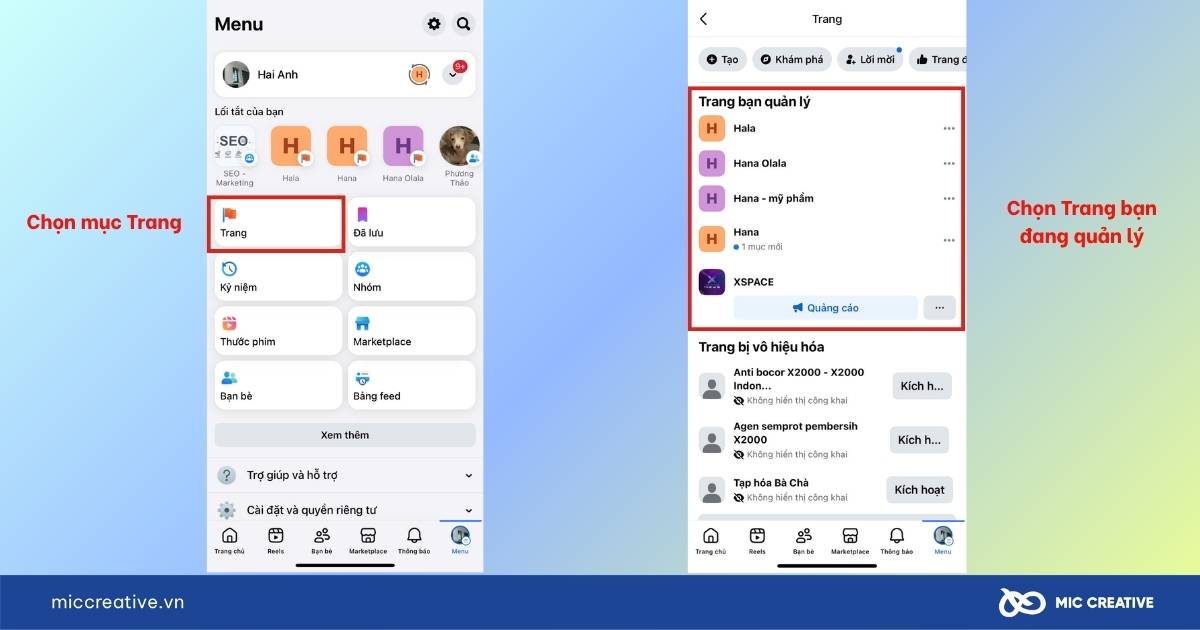
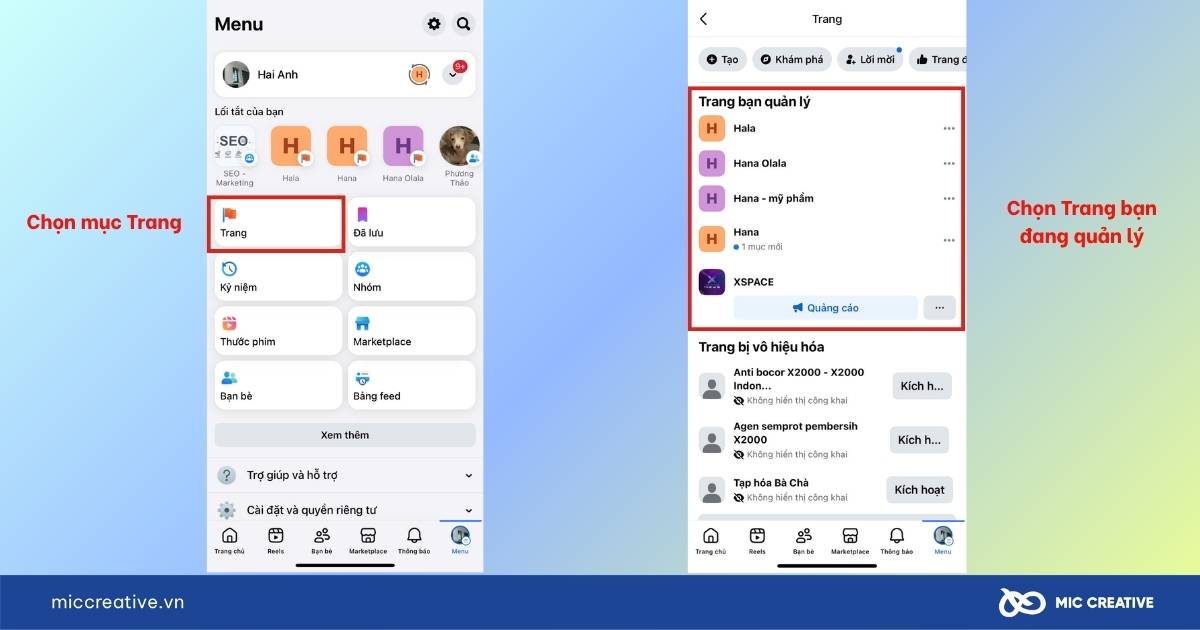
2.2. Cách vào fanpage bằng ứng dụng Meta Business Suite
Đây là ứng dụng quản lý chuyên sâu được Meta thiết kế riêng cho các nhà quản trị fanpage, đặc biệt hữu ích khi bạn cần theo dõi hiệu suất bài viết, trả lời tin nhắn, bình luận, chạy quảng cáo…
Hướng dẫn chi tiết:
- Tải ứng dụng Meta Business Suite từ CH Play (Android) hoặc App Store (iOS).
- Đăng nhập bằng tài khoản Facebook có quyền quản trị fanpage.
- Ứng dụng sẽ hiển thị danh sách tất cả fanpage bạn có quyền quản lý.
- Nhấn chọn fanpage cần truy cập để bắt đầu quản lý.
3. Xử lý sự cố khi không vào được fanpage trên Facebook
Dù đã làm theo hướng dẫn nhưng bạn vẫn gặp trục trặc? Hãy bình tĩnh xác định xem bạn đang ở trường hợp nào trong ba tình huống phổ biến sau đây để có hướng giải quyết phù hợp.
Trường hợp 1: Không thấy Trang để chuyển đổi
- Nguyên nhân: Rất có thể bạn chưa được cấp quyền quản trị viên Fanpage hoặc quyền của bạn đã bị một quản trị viên khác xóa bỏ.
- Giải pháp: Hãy liên hệ trực tiếp với một Quản trị viên (Admin) khác của Trang. Nhờ họ kiểm tra để xem tài khoản của bạn có trong danh sách không và cấp lại quyền nếu cần.
Trường hợp 2: Quên mật khẩu tài khoản cá nhân
- Nguyên nhân: Quên mật khẩu Facebook.
- Giải pháp: Tại trang đăng nhập của Facebook, hãy sử dụng tính năng “Quên mật khẩu?”. Facebook sẽ hướng dẫn bạn các bước để xác minh danh tính (qua email hoặc số điện thoại) và đặt lại mật khẩu mới.
Trường hợp 3: Trang bị hạn chế hoặc vô hiệu hóa
- Nguyên nhân: Fanpage của bạn có thể đã vi phạm Tiêu chuẩn cộng đồng hoặc chính sách quảng cáo của Facebook.
- Giải pháp: Hãy truy cập vào mục “Chất lượng Trang” (Page Quality) trong phần cài đặt của Trang. Tại đây, Facebook sẽ thông báo các vi phạm cụ thể (nếu có) và hướng dẫn bạn cách khắc phục hoặc gửi kháng nghị.
4. Kết luận
Qua bài viết này, hy vọng bạn đã nắm rõ các cách vào fanpage trên Facebook bằng máy tính và điện thoại nhanh chóng. Thêm vào đó là những cách khắc phục sự cố khi không thể đăng nhập vào trang để quản lý.
Nếu bạn đang có nhu cầu liên quan đến dịch vụ quảng cáo Facebook Ads cùng các dịch vụ khác, hãy liên hệ ngay với MIC Creative để được tư vấn giải pháp tối ưu nhất. Chúng tôi tự tin là đối tác Marketing nắm bắt thị trường, thấu hiểu khách hàng, thành thạo công cụ và luôn luôn sáng tạo.
Tại sao không tạo được fanpage trên Facebook?
Cách tạo fanpage bán hàng trên Facebook nhanh chóng
Giải Đáp Nhanh: 1 Facebook Tạo Được Bao Nhiêu Fanpage?